如何使CAD命令栏的字体变大(电脑打字字体如何放大)
小编:圣子
更新时间:2022-08-17
在我们打开CAD后有时候会看到命令栏的字体非常小,基本上看不见,当我们要输入一些命令时看不见也就不知道输的对不对。那么下面就给大家分享一下,怎样使CAD命令栏的字体变大的方法,希望本文对大家有帮助,感兴趣的小伙伴可以一起学习了解一下。
方法/步骤
第1步
打开CAD,点击工具栏的【工具】,在下拉菜单里选择【选项】进入。
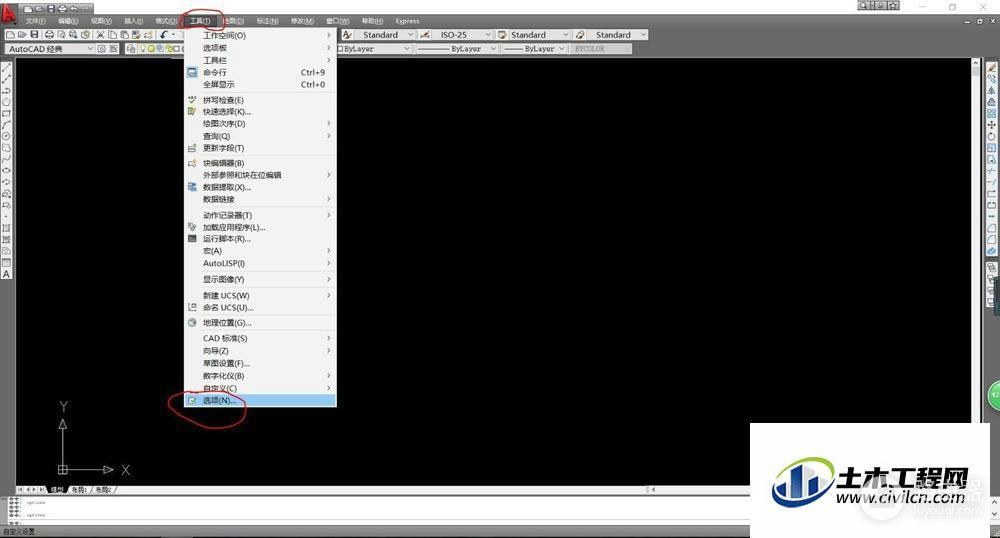
第2步
当然也可以在画图区鼠标右击,会出现一个菜单栏,点击【选项】进入,和上面是一样的。
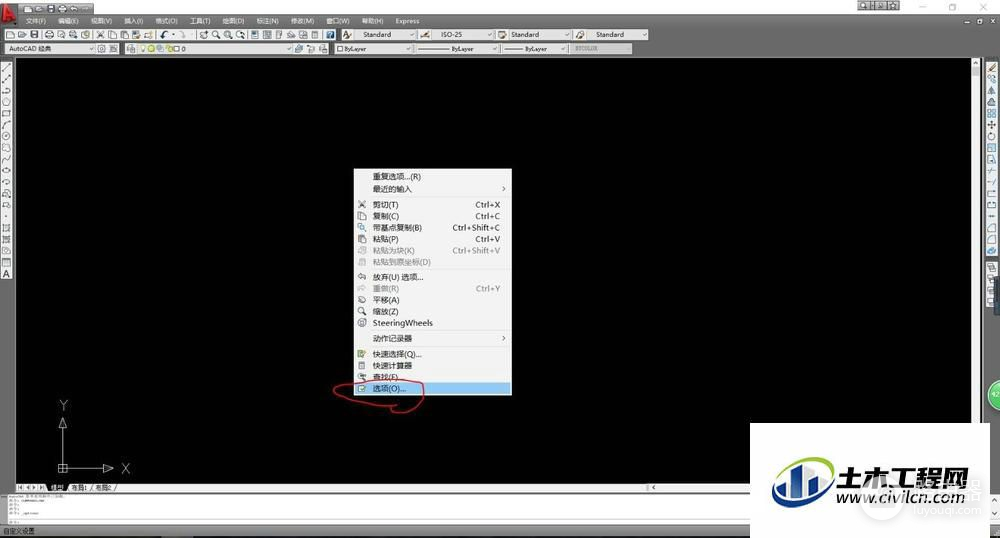
第3步
点击【显示】,再点击左边中间的【字体】。
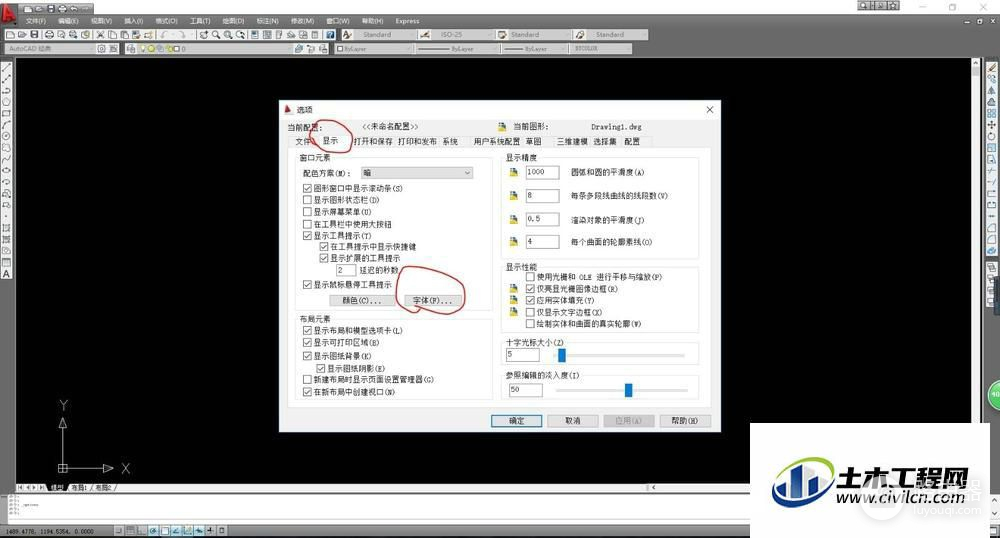
第4步
在出现的对话框的【字号】栏下面选择字体,这里我们选择【五号】,点击【应用并关闭】。
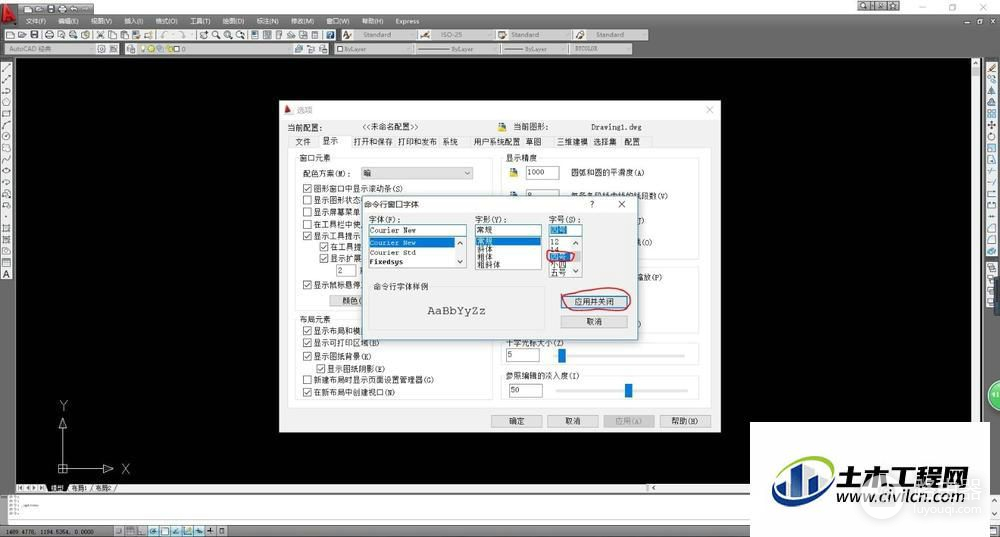
第5步
然后在点击【确定】,这时候就能够看到字体已经变大了。
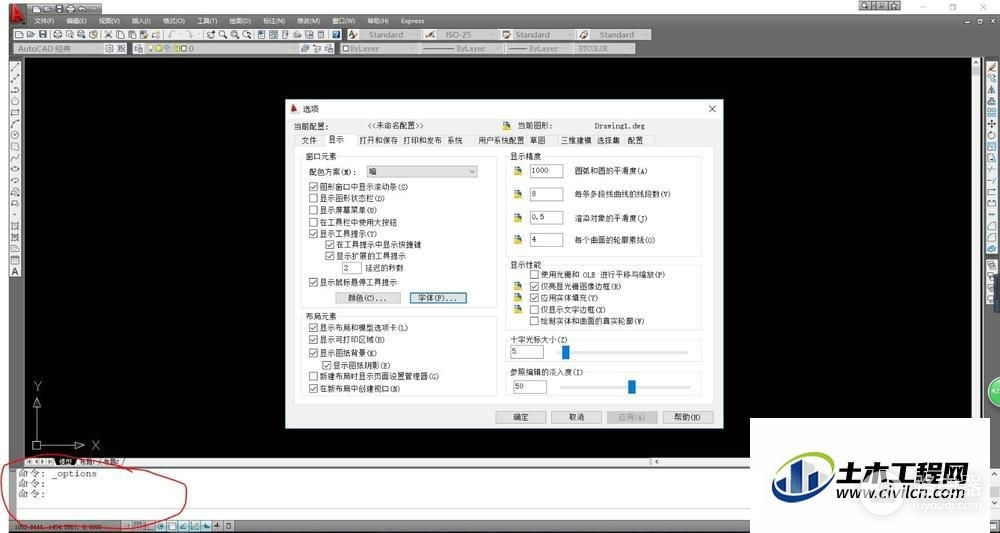
温馨提示:
以上就是关于“如何使CAD命令栏的字体变大?”的方法,还不太熟悉的朋友多多练习,关注我们,帮你解决更多难题!














